
Bloatware nebo celá ta sada nepotřebných aplikací a služeb, které výrobci instalují do mobilních telefonů, je problém, se kterým se musí uživatelé Androidu potýkat. Normálně tyto aplikace nenabízejí nic skutečně užitečného nebo co jiná aplikace na trhu již nenabízí lepším způsobem . A bohužel bloatware nelze jednoduše odinstalovat, i když je dnes možné jej „odstranit“ poměrně jednoduchými postupy. Dříve, abyste se úplně zbavili bloatwaru, museli jste být uživatelem root, ale v současné době již existují alternativy pro uživatele bez tohoto oprávnění.
Pokud nemáte na svém mobilu root, jistě jste již slyšeli o metodě ADB pro odstranění předinstalovaných aplikací z vašeho Androidu. Pokud ale nechcete procházet celým procesem používání příkazů ADB ručně, člen XDA „w1nst0n_fr“ vytvořil nástroj, který vám umožní snadněji a bezpečněji odinstalovat bloatware z vašeho Androidu . Dotyčný nástroj se jmenuje Universal Android Debloater a my vám krok za krokem ukážeme, jak jej používat.
Jak odstranit bloatware na Androidu bez root pomocí Universal Android Debloater

Universal Android Debloater je vlastně skript, který pracuje s předdefinovanými seznamy nechtěných nebo relativně zbytečných aplikací od výrobců a mobilních operátorů z celého světa (prozatím Spojené státy, Německo a Francie). Při provádění tohoto skriptu v terminálu stačí uvést značku svého mobilního telefonu nebo operátora a postará se o smazání všech aplikací a služeb, které jsou v jeho databázi (seznamech) považovány za bloatware.
Tento skript je nativně kompatibilní s Linuxem a macOS, ale ne s Windows. V případě, že používáte Windows 10 a chcete postupovat podle tohoto návodu, musíte nejprve nainstalovat terminál Linux jak vysvětlíme níže.
Kroky k instalaci terminálu Linux (Unix) na Windows 10
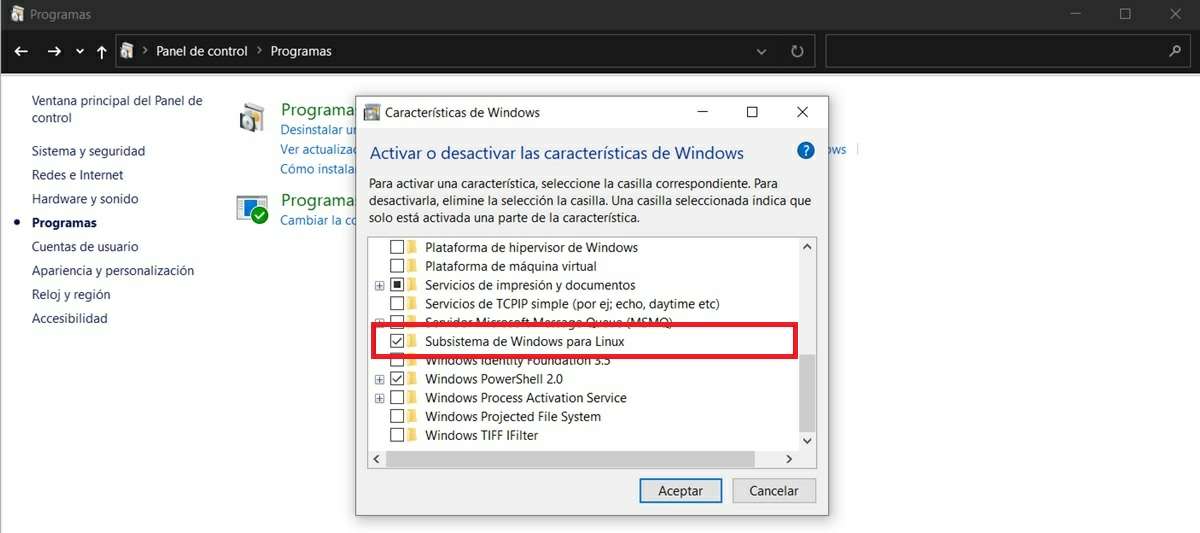
Jediným požadavkem pro instalaci terminálu Unix na váš počítač je použití 64-bit verze Windows 10. Splňujete tento požadavek? Poté postupujte podle následujících kroků:
- Aktivujte vývojářský režim Windows 10 : přejděte do Nastavení ➜ Aktualizace a zabezpečení ➜ Pro vývojáře. Poté aktivujte režim programátorského režimu stisknutím spínače.
- Povolte subsystém Windows pro Linux : přejděte do Ovládacích panelů (najdete je ve vyhledávací liště Windows) a vyberte Programy ➜ Povolit nebo zakázat funkce systému Windows. Poté zapněte možnost Windows Subsystem for Linux a nechte stáhnout potřebné soubory.
- Restartujte počítač – To je nezbytné pro úspěšné dokončení instalace subsystému Linux.
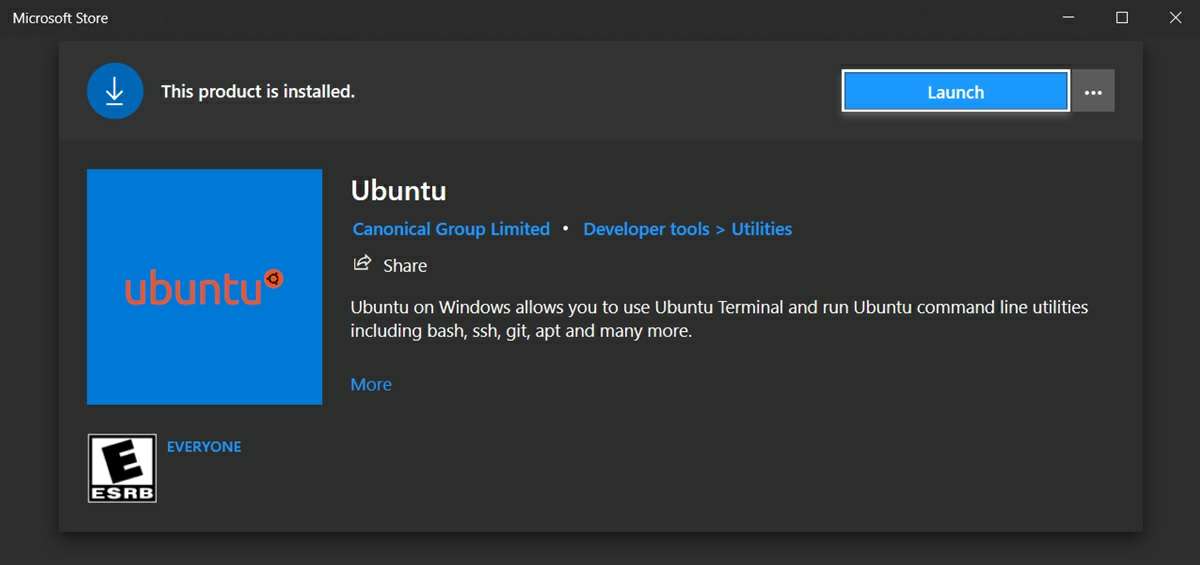
- Stáhněte si Ubuntu z obchodu Microsoft Store : Otevřete Microsoft Store a vyhledejte aplikaci Ubuntu, která je zdarma a váží asi 500 MB. Dejte jej ke stažení a nechte jej nainstalovat sám.
- Spusťte bash.exe : z vyhledávacího pole Windows 10 zadejte bash a klikněte na soubor EXE, který se zobrazí s tímto názvem. Terminál se tedy otevře poprvé, takže budete muset zadat uživatelské jméno (ne nutně stejné jako váš počítač) a heslo.
- Připravte si vše pro Universal Android Debloater , zadáním v pořadí (jeden po druhém) do terminálu následující příkazy:
- sudo apt update && sudo apt upgrade
- wget https://dl.google.com/android/repository/platform-tools-latest-linux.zip
- apt install rozbalit
- rozbalte platformu-tools-latest-linux.zip
- sudo cp platform-tools / adb / usr / bin / adb
- sudo chmod 755 / usr / bin / adb
- adb kill server
- Nainstalujte ADB pro Windows : zde je návod, jak nainstalovat ADB do počítače se systémem Windows. Poté je povinné zadat tyto příkazy:
- adb kill server
- adb start-server
A je to! Nyní jste připraveni použít skript Universal Android Debloater a odinstalovat předinstalované aplikace ze systému Android pomocí počítače se systémem Windows.
Kroky k odstranění bloatwaru z vašeho Androidu pomocí Universal Android Debloater
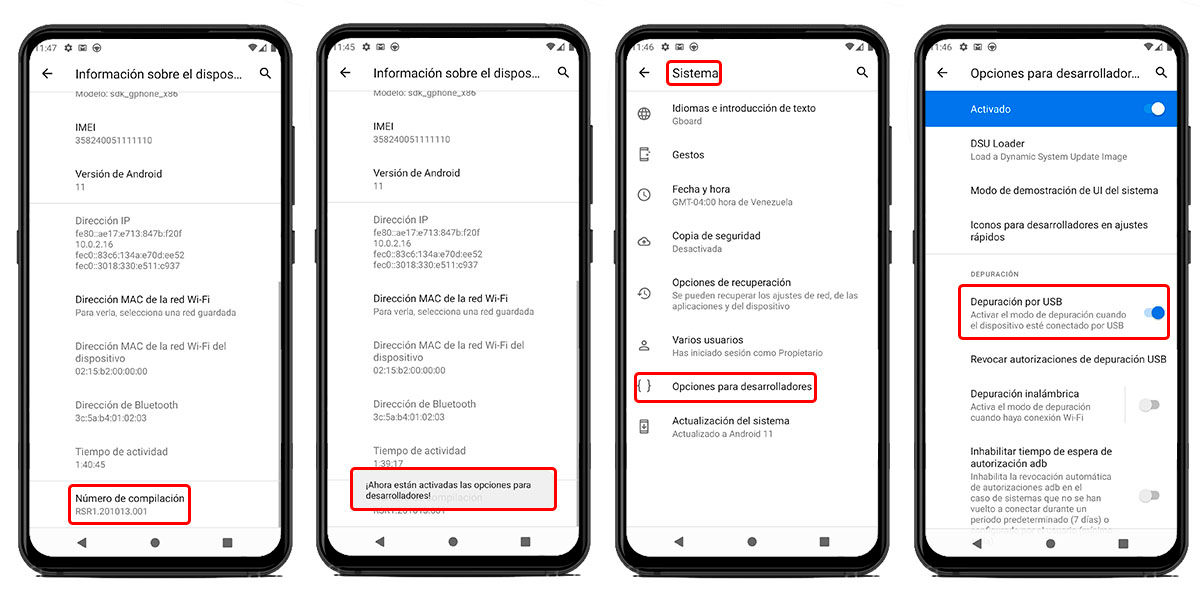
Než budete pokračovat dalšími kroky v tomto tutoriálu, důrazně doporučujeme vytvořit zálohu vašeho Androidu. Tímto způsobem to zajistíte o nic důležitého ze svého mobilu nepřijdete v případě, že se něco pokazí. Už jsi to udělal? Poté čtěte dále a zjistěte, jak používat Universal Android Debloater:
- Za prvé, aktivujte možnosti pro vývojáře systému Android :
- Otevřete na svém mobilu aplikaci Nastavení.
- Přejděte na možnost O telefonu.
- Opakovaně klepněte na číslo sestavení (nebo na verzi vrstvy), dokud vám není sděleno, že již jste vývojář (nebo programátor).
- Poté, zapněte ladění USB vašeho Androidu z Nastavení ➜ Plánovač.
- Ve stejném Nastavení vašeho mobilu vyhledejte možnosti Účty zavřete relaci nebo odpojte svůj účet vytvořený u výrobce . To znamená, že pokud máte například účet MIUI nebo Samsung spojený s vaším mobilem, musíte jej odpojit, abyste předešli pozdějším problémům.
- Teď, připojte svůj mobil k PC pomocí USB kabelu a na požádání dejte povolení k ladění.
- Stáhněte si nejnovější verzi Universal Android Debloater kliknutím zde (musíte si stáhnout soubor ZIP a rozbalit jej).
- Než přejdete k dalšímu kroku, měli byste v příkazové konzoli ověřit, že váš mobil byl rozpoznán ADB pomocí příkazu “ ADB zařízení ".
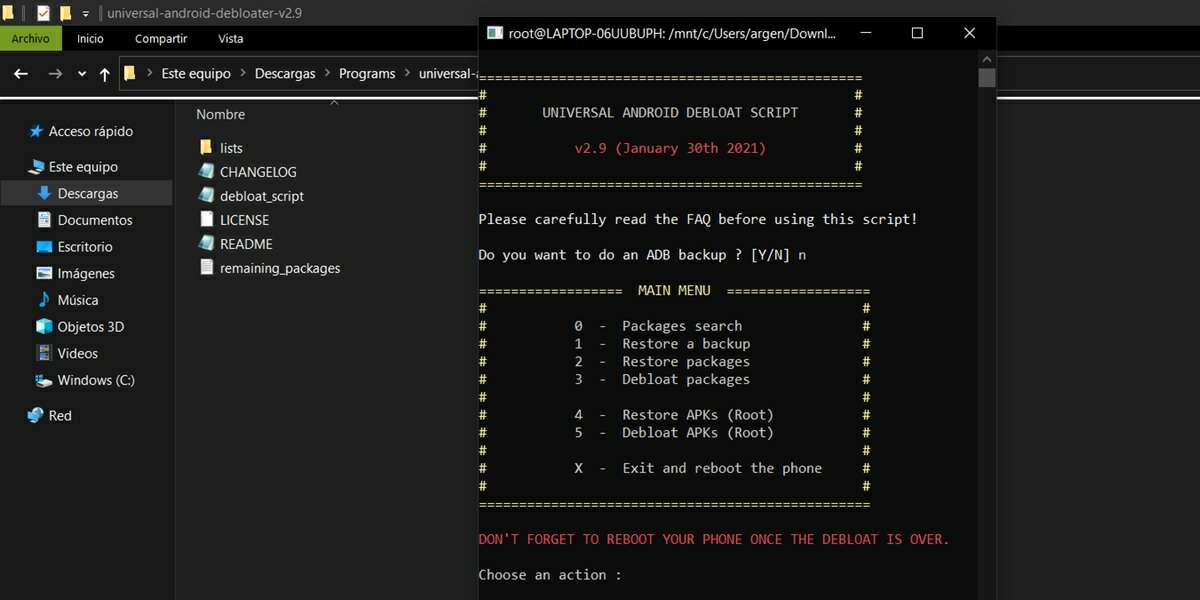
- Teď, otevřete linuxový terminál v umístění Universal Android Debloater (složka, která zbyla po rozbalení staženého souboru). Ve Windows stačí přejít do příslušné složky, do adresního řádku napsat „bash“ a stisknout Enter.
- Zadejte tento příkaz do terminálu, který jste právě otevřeli: bash debloat_script.sh
- Konečně jste tedy nástroj již spustili. První, na co se vás zeptají, je, zda chcete provést zálohu (což uloží pouze personalizaci slovní zásoby, tapety, pozice spouštěcích ikon a aplikací s jejich nastavením). Napsat Y přijmout nebo N odmítnout.
- Poté se zobrazí další nabídka s více možnostmi. Pokud chcete přejít přímo k odstranění bloatwaru z vašeho Androidu, zadejte 3 (který vybere možnost Debloat Packages).
- Dále si musíte vybrat, jaký typ bloatwaru hodláte smazat podle značky mobilu, operátora (operátorů), jestli je to Android (AOSP) atd. vložte do mobilu číslo, které odpovídá bloatwaru (můžete vybrat dvě nebo více možností současně, pokud jsou čísla oddělena mezerou).
- Pokud je váš mobil čínský (především Xiaomi a Huawei), doporučuje se také zvolit možnost AOSP, protože tito výrobci skrývají mnoho svých vlastních aplikací s názvy balíčků AOSP.
- Po výběru možnosti, nástroj začne mazat všechny nepotřebné aplikace nainstalované výrobcem do vašeho mobilu sám.
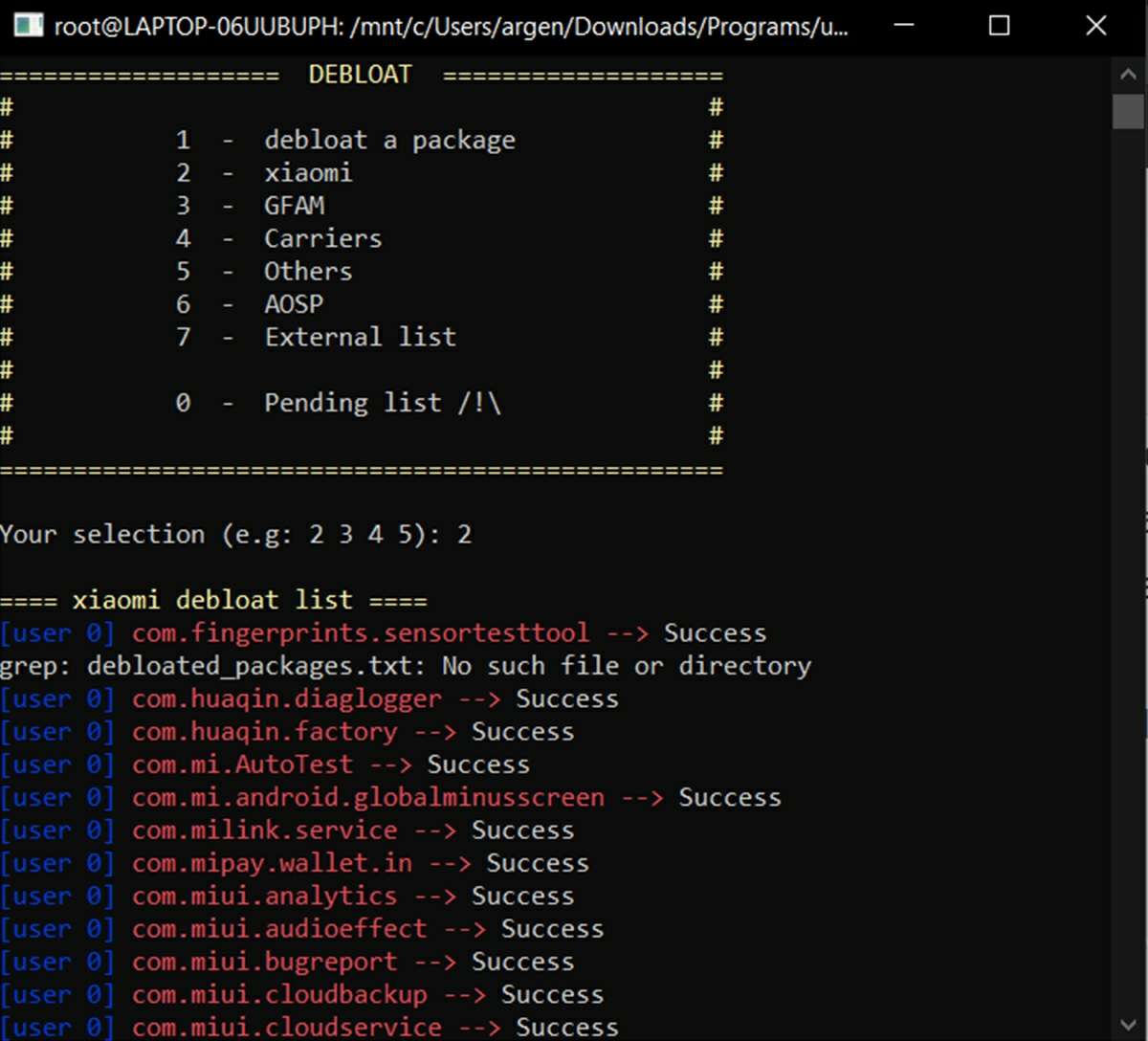
- Nakonec vstupte X dokončete proces a restartujte mobil.
A to je vše! Váš Android bude konečně bez bloatwaru. Je pravda, že konfigurace tohoto nástroje ve Windows je trochu matoucí, ale jakmile je v provozu nebudete muset všechny tyto kroky opakovat . Jednoduše budete muset připojit jakýkoli Android k počítači a spustit skript, jak vás zde naučíme, odstranit veškerý bloatware během několika sekund.
5 věcí, které byste měli vědět o Universal Android Debloater

Než půjdete, je jich několik velmi důležité věci, které jsme vám neřekli o Universal Android Debloater, o kterém si myslíme, že vás bude zajímat. Jsou následující:
- Tento nástroj neodinstaluje bloatware – Pro uživatele bez rootu vše, co tento nástroj dělá, je deaktivovat a skrýt veškerý bloatware v telefonu. To znamená, že aplikace výrobce budou i nadále zabírat místo ve vašem mobilu. Pokud tedy provedete obnovení továrního nastavení, všechny aplikace, které byly údajně smazány, se znovu objeví.
- Aktualizace systému způsobí, že se bloatware znovu objeví : Tento skript budete muset spouštět pokaždé, když je váš smartphone aktualizován, protože aplikace výrobce se jistě znovu objeví.
- Ale pokud máte root, můžete bloatware úplně odstranit : Universal Android Debloater funguje také pro uživatele s rootem na svém mobilu, protože vám umožňuje odebrat soubory APK od skutečného výrobce.
- Ve vývoji je již lepší verze : tvůrci tohoto nástroje již oznámili, že dělají verzi s grafickým uživatelským rozhraním. To znamená, že ji brzy budete moci používat jako běžnou aplikaci s tlačítky, aniž byste se museli zabývat příkazy a terminálem.
- Můžete přispět na tento projekt : v tuto chvíli tento nástroj nedokáže detekovat veškerý bloatware pro Android na trhu, protože jeho databáze závisí na příspěvcích uživatelů. Pokud se chcete podívat na kód nástroje a přispět svým seznamem PUA, navštivte jeho stránku na GitLabu .
Každopádně doufáme, že tento tutoriál a všechny tyto informace byly pro vás užitečné. Pokud máte nějaké dotazy, zanechte nám komentář, který vám pomůže.
